- I Migliori Registratori Schermo
- 10 Migliori Software Gratis per Registrare Video
- Migliori Registratori per Giochi
- Migliori Screen Recorder per Win
- Miglior Screen Recorder per Mac
- Migliori Screen Recorder per iOS
- Migliori Screen Recorder per Android
- Migliore Registratore di Webcam
- Guide per Registrare Schermo
- Come Registrare Video in Streaming
- Come Estrarre l'Audio da Video
- Come Registrare un Webinar
- Scarica Filmora per registrare schermo:
- Provalo gratuitamente Provalo gratuitamente
Recensione Completa di Movavi Screen Recorder 11
Aggiornato il 09/04/2024• Soluzioni comprovate
Movavi Screen Recorder 11 è un software di registrazione che consente di acquisire contenuti in modo pratico e intuitivo. Dotato di supporto per video in HD e ideale per la registrazione di gameplay, Movavi è una soluzione affidabile e adatta chiunque. Siete alla ricerca di un registratore di schermo su cui poter contare? Movavi Screen Recorder 11 per Windows è il prodotto che fa al caso vostro. Il software vi permetterà di realizzare tutorial, presentazioni, dimostrazioni di prodotto e qualsiasi altro contenuto dalla comodità dello schermo del vostro PC. Qualunque cosa vogliate registrare (un video istruttivo, un webinar, l'attività svolta su un sito web, una videochiamata con i vostri cari, ecc.), Movavi Screen Recorder 11 si dimostrerà il compagno di viaggio perfetto, anche grazie al supporto per l'acquisizione a 60 FPS.
Movavi Screen Recorder Studio 11 è il software di registrazione definitivo, che oltre a consentire l'acquisizione dell'attività su schermo, permette di personalizzare l'area di acquisizione, realizzare progetti personali e professionali, inviare contenuti sul proprio telefonino e condividerli online. Tutto questo con un unico programma, ci pensate? E non è finita qui, perché Movavi Screen Recorder 11 integra anche ottime funzionalità di montaggio e permette di modificare i video di gameplay (o di altri tipo) registrati, accorciando, ritagliando e unendo clip, aggiungendo titoli, filtri ed effetti, e altro ancora. L'aspetto migliore del programma, però, è dato dalla sua semplicità d'utilizzo. Con Movavi Screen Recorder 11 è possibile produrre video spettacolari in modo semplice e intuitivo, in soli quattro passaggi: configurazione delle impostazioni, acquisizione dello schermo, modifica dei contenuti e salvataggio.
Prima Parte. Le Caratteristiche Principali di Movavi Screen Recorder 11
La maggior parte delle piattaforme per la trasmissione di film e serie TV non consente di registrare i contenuti. Un vero peccato, visto che tanti di noi vorrebbero poter rivedere gli episodi preferiti in un secondo momento. Fortuna che esistono i registratori di schermo, software specializzati che consentono di acquisire i contenuti, salvandoli sul proprio computer. Uno dei migliori prodotti di questa categoria è Movavi Screen Recorder 11, un software efficace, comodo e conveniente che rende possibile registrare l'attività su schermo e persino modificarla prima di eseguirne il salvataggio. Tra i pregi migliori di Movavi Screen Recorder 11 è senza dubbio presente l'elevato livello di controllo che è possibile esercitare sui propri progetti di registrazione. A seguire, alcune delle caratteristiche del programma.
Personalizzazione Area di Registrazione: con Movavi Screen Recorder, registrare lo schermo è un vero e proprio gioco da ragazzi, anche per gli utenti alle prime armi. In fase di registrazione, il software permette di mettere in pausa, riprendere e stoppare in qualunque momento, anche per mezzo di pratiche scorciatoie di tastiera. Per di più, Movavi Screen Recorder 11 permette di scegliere se memorizzare i movimenti del cursore. Basta un click per iniziare, con l'eccezionale possibilità di specificare se si intende registrare lo schermo intero, una parte dello schermo o una finestra specifica. Piena libertà nelle mani dell'utente!
Registrazione Webcam e Audio: a seconda del tipo di contenuto che si intende registrare, può risultare utile integrare il flusso della webcam accanto all'attività dello schermo. Nei video di gameplay o nei tutorial, per esempio. Fortunatamente Movavi Screen Recorder 11 supporta l'acquisizione della webcam, nonché quella dell'audio di sistema e da microfono. Insomma, che stiate registrando una conferenza, una videochiamata su Skype o un video dimostrativo, potete dormire sonni tranquilli, perché Movavi Screen Recorder 11 non si farà sfuggire nulla.
Modifica delle Registrazioni: dopo aver passato in rassegna una vasta gamma di registratori di schermo, possiamo serenamente affermare che Movavi Screen Recorder 11 vanta l'offerta di funzioni di modifica e montaggio migliore in assoluto. Il software dispone di numerosi strumenti per ottimizzare i contenuti audio e video, tra canali, titoli, didascalie, effetti, filtri, regolazione della velocità e altro ancora. Non manca proprio niente. Qualsiasi elemento vogliate modificare, con Movavi Screen Recorder 11 potrete modificarlo. Si tratta decisamente di un prodotto che sa dare filo da torcere alla concorrenza!
Frequenza dei Fotogrammi: con Movavi Screen Recorder 11 è possibile effettuare registrazioni con frequenza dei fotogrammi dai 5 ai 60 FPS. Più elevata la frequenza, migliore sarà la qualità del video. Apportare modifiche alla frequenza dei fotogrammi è semplicissimo, così come lo è configurare altre impostazioni di registrazione, come quelle per l'audio di sistema e/o da microfono.
Programmazione: senza dubbio una tra le funzionalità più straordinarie offerte da Movavi Screen Recorder 11 è quella per la programmazione delle registrazioni. Proprio così, questo eccezionale programma Movavi permette di stabilire la data e l'ora di inizio di una registrazione, con possibilità di stabilire che, terminata l'acquisizione, il computer vada in standby oppure si spenga automaticamente.
Seconda Parte. Come Usare Movavi Screen Recorder 11
Come avrete capito, Movavi Screen Recorder 11 è una soluzione fenomenale per registrare contenuti audio e video in modo veloce e facile. Ma la domanda che sorge adesso spontanea è: come si usa!? Ma è semplicissimo! Continuate a leggere per consultare una breve ma dettagliata guida alla registrazione dello schermo, della webcam e dell'audio con Movavi Screen Recorder. Pronti? Cominciamo!
Primo Passaggio. Installazione e Avvio di Movavi Screen Recorder 11
Dopo aver scaricato e installato il programma sul computer, avviatelo. La prima cosa da fare, una volta immersi nell'interfaccia di Movavi Screen Recorder 11, è modificare le dimensioni dell'area di acquisizione. Per registrare lo schermo nella sua interezza, basta premere sulla barra spaziatrice.
Secondo Passaggio: Personalizzazione della Registrazione
Movavi Screen Recorder permette di determinare la data e l'ora di inizio delle registrazioni, la loro durata e il comportamento del computer al termine della procedura (andare in standby o spegnersi). Sicuramente si tratta di un'opzione utile per la produzione di video di gameplay e tutorial, in particolare. Quanto all'integrazione del flusso webcam, il software consente di specificare l'angolo dello schermo in cui farlo comparire. Davvero comodo.
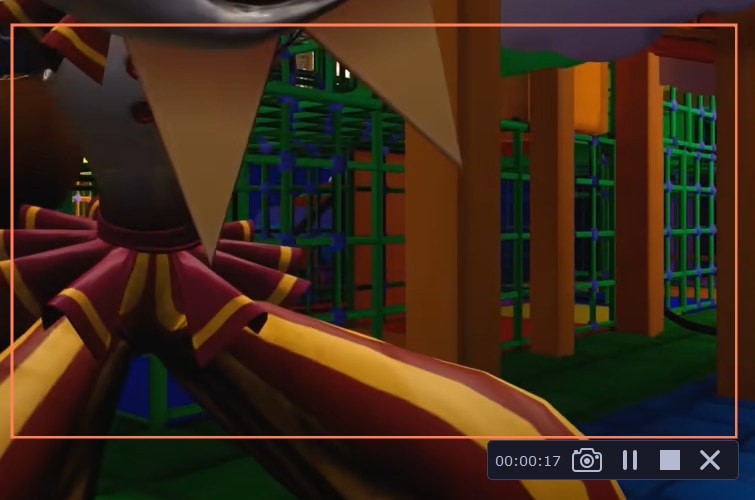
Terzo Passaggio. Avvio e Conclusione della Registrazione
Dopo aver configurato le impostazioni relative alla registrazione, cliccate sul pulsante rosso. Avrete la possibilità di scegliere se registrare l'audio di sistema, quello da microfono e la webcam, secondo le vostre necessità. Terminata la procedura, otterrete accesso alle funzionalità di modifica e montaggio. Utilizzatele senza indugio. Quando siete pronti per l'esportazione, selezionate uno dei formati supportati (AVI, JPEG, MP4, MKV e persino GIF), scegliete se abilitare o meno l'accelerazione hardware e salvate la registrazione. Questo è tutto. Semplicissimo, no?

Terza Parte. Pro e Contro di Movavi Screen Recorder
Movavi Screen Recorder si presenta con un'interfaccia chiara e intuitiva, con un pannello di registrazione che fornisce comodo accesso a tutte le opzioni. Il software permette di catturare screenshot, abilitare o disabilitare l'acquisizione dell'audio, modificare l'area di registrazione, impostare scorciatoie di tastiera e molto altro ancora. Ma vediamo di approfondire, elencando i pro e i contro di questo eccellente registratore di schermo.
Pro:
-
Interfaccia utente intuitiva e semplicissima da usare.
-
Permette di registrare video e audio contemporaneamente.
-
Permette di acquisire lo schermo, video pubblicati online, il flusso webcam, programmi televisivi e altro ancora.
-
Supporta la registrazione con una frequenza dei fotogrammi massima di 60 FPS.
-
Permette di configurare la velocità e l'area di registrazione.
-
Supporta l'acquisizione dell'attività del cursore.
-
Include numerose opzioni per la modifica dei contenuti.
-
Supporta la registrazione in 4K.
Contro:
-
Tutto considerato, è una soluzione piuttosto costosa.
-
La versione gratuita impone limiti restrittivi sulle funzionalità utilizzabili.
-
Richiede l'acquisto della versione a pagamento per poter esportare senza filigrana.
Quarta Parte. La Migliore Alternativa a Movavi Screen Recorder 11
L'inarrestabile incremento di persone di ogni età che si rifugiano nell'universo web, tra didattica a distanza e lavoro da remoto, si è accompagnato a un aumento nell'interesse per i registratori di schermo, strumenti che hanno il potenziale di offrire supporto nello svolgimento di diverse attività. Ecco che scende in campo Wondershare Filmora, un software professionale e avanzato che permette di registrare lo schermo impostando liberamente la qualità dei contenuti audio e video. Oltre a ciò, Filmora supporta la modifica della frequenza dei fotogrammi, permette di cambiare la velocità di riproduzione, di sopprimere il rumore digitale, di aggiungere effetti, filtri e molto altro. Come se non bastasse, Filmora consente di catturare istantanee dello schermo (salvabili nei formati PNG, BMP e JPG), acquisire webcam e audio, nonché fare uso di strumenti di montaggio. Insomma, è la soluzione definitiva per soddisfare ogni esigenza di registrazione e modifica dei contenuti.
Come Registrare Video con Filmora
A seguire, una guida dettagliata all'utilizzo della migliore alternativa a Movavi Screen Recorder 11.
Puoi scaricare e provare gratis Filmora video editor dai link seguenti:
 Garanzia di Download Sicuro, zero malware
Garanzia di Download Sicuro, zero malware
 Garanzia di Download Sicuro, zero malware
Garanzia di Download Sicuro, zero malware
(vai a scaricare Filmora mobile sul tuo dispositivo mobile tramite Appstore e GooglePlay).
*Le informazioni sul prodotto e sulla fatturazione ti verranno inviate via email dopo l'acquisto.
Primo Passaggio: Download, Installazione e Avvio di Filmora
Per prima cosa, visitate il sito ufficiale di Wondershare Filmora e scaricate il file eseguibile dell'ultima versione del programma. Terminato il download, cliccate due volte sull'eseguibile per installare il programma, quindi avviatelo e cliccate su "Registra Schermo" dalla schermata principale.

Secondo Passaggio: Personalizzazione dell'Area di Registrazione
Apertosi il pannello di registrazione, interagite con le opzioni presenti per impostare l'area di registrazione e scegliere se abilitare o disabilitare l'acquisizione dell'audio di sistema, di quello del microfono e del flusso della webcam.

Terzo Passaggio: Avvio della Registrazione
Quando siete soddisfatti delle impostazioni configurate, cliccate sul pulsante Registra. La procedura si avvierà automaticamente al termine del conto alla rovescia di tre secondi. Dopodiché, potrete osservare l'avanzamento della registrazione, come mostrato nell'immagine in basso:

Quarto Passaggio: Salvataggio o Condivisione della Registrazione
Al termine della registrazione, potrete fare uso dei numerosi strumenti di modifica e montaggio offerti da Filmora. Titoli animati, transizioni, effetti, sovrapposizioni e filtri sono solo alcune delle risorse messe a disposizione. Quando il vostro progetto sarà pronto, avrete modo di scegliere la modalità di esportazione. Per farlo, cliccate su Esporta. Potrete caricare il video direttamente su YouTube o altre piattaforme di condivisione, così come scegliere un formato per il salvataggio su computer. Il tutto con la massima semplicità.
Conclusioni
Eccoci giunti alla fine dell'articolo. Di questi tempi, utilizziamo i computer per svolgere tantissime attività diverse. Mai come adesso studiamo, lavoriamo e ci divertiamo di fronte allo schermo del PC, che si è trasformato in un oggetto di interesse focale per la registrazione di contenuti. Ed è proprio perché il computer sta rivestendo un ruolo sempre più importante nelle nostre vite, che non dovremmo accontentarci di utilizzare prodotti scadenti e dalla dubbia efficacia. Se siete alla ricerca di una soluzione per registrare lo schermo del vostro dispositivo, ascoltate il nostro consiglio e scaricate Filmora. L'eccezionale programma sviluppato da Wondershare integra una pletora strabiliante di funzionalità avanzate e professionali, che vi consentiranno di trarre il massimo dalle operazioni di registrazione e modifica dei contenuti. Grazie per aver letto e buona registrazione!

Il programma di montaggio video potenziato dall'IA, superpotente e facile da usare per tutti i creatori.
Provalo Gratis Provalo Gratis Provalo Gratis

